qbittorrent添加服務器的方法
時間:2023-09-07 15:43:22作者:極光下載站人氣:374
qbittorrent是一個十分強大的磁力鏈接下載工具,這款下載工具的下載速度是非常可以的,你可以將一些比較的的軟件或者是大文件等內容進行快速的下載,平時自己在操作電腦的時候,對于下載軟件之類的內容可能會覺得下載速度比較慢,那么通過qbittorrent進行快速下載就好了,并且會在該下載工具中進行服務器的添加設置,只需要進入到選項設置窗口中,找到bittorrent功能,在該功能下進行相應的設置即可,下方是關于如何使用qbittorrent添加服務器的具體操作方法,如果你需要的情況下可以看看方法教程,希望對大家有所幫助。
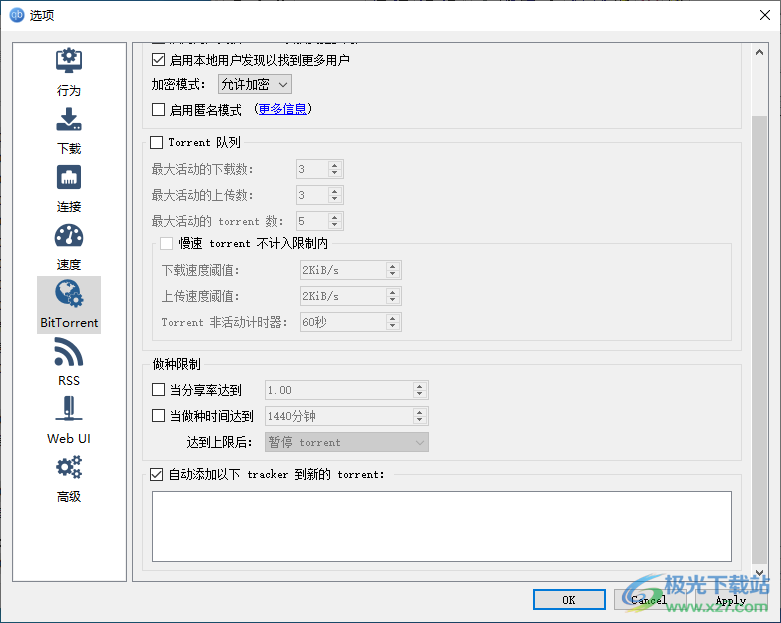
方法步驟
1.當你的電腦中安裝好了qbittorrent之后,那么直接將該軟件進行雙擊進入,選擇頁面菜單欄中的【工具】選項進行點擊。
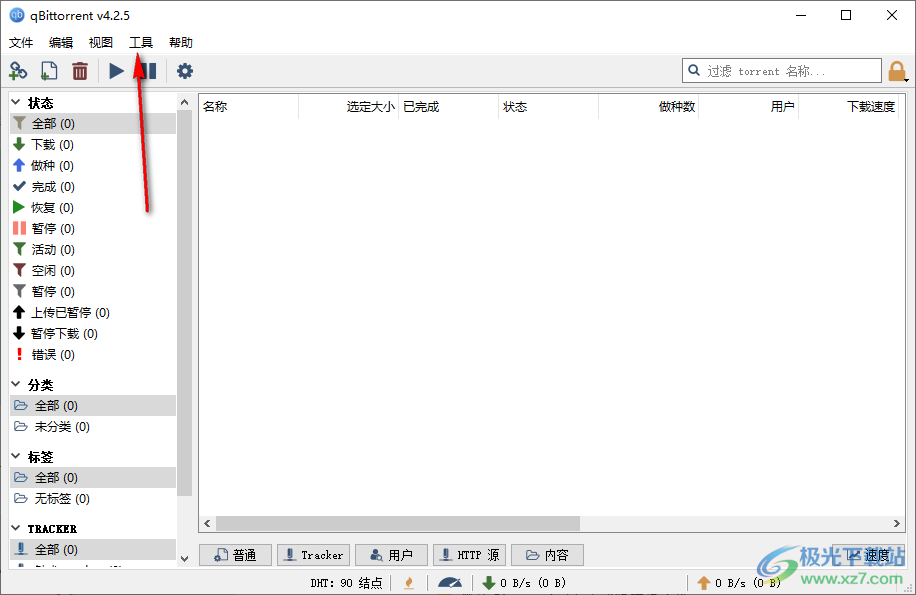
2.隨后即可在工具的子選項中選擇【選項】進行點擊即可進入。
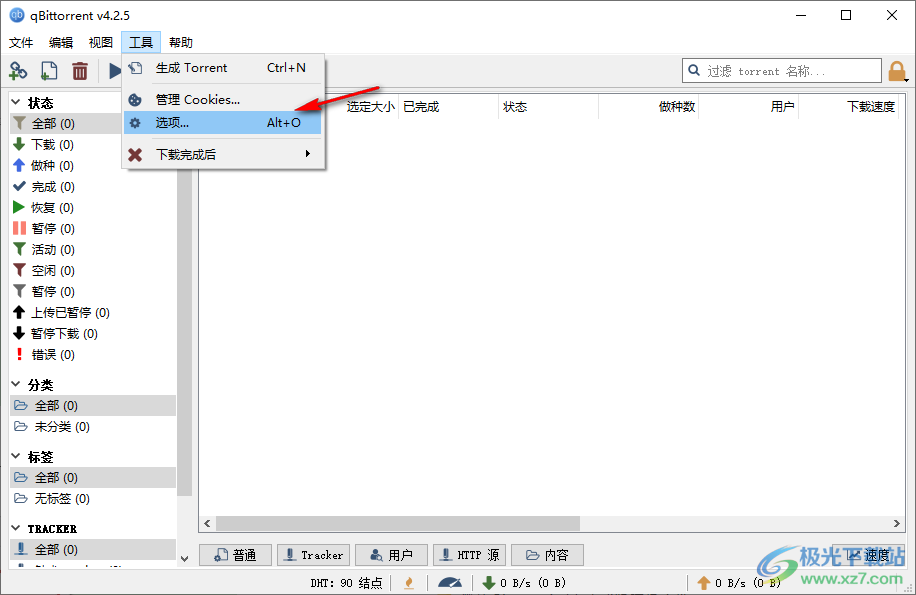
3.進入到選項的設置窗口中,將顯示在左側的工具欄中的【bittorrent】功能選項進行點擊一下。
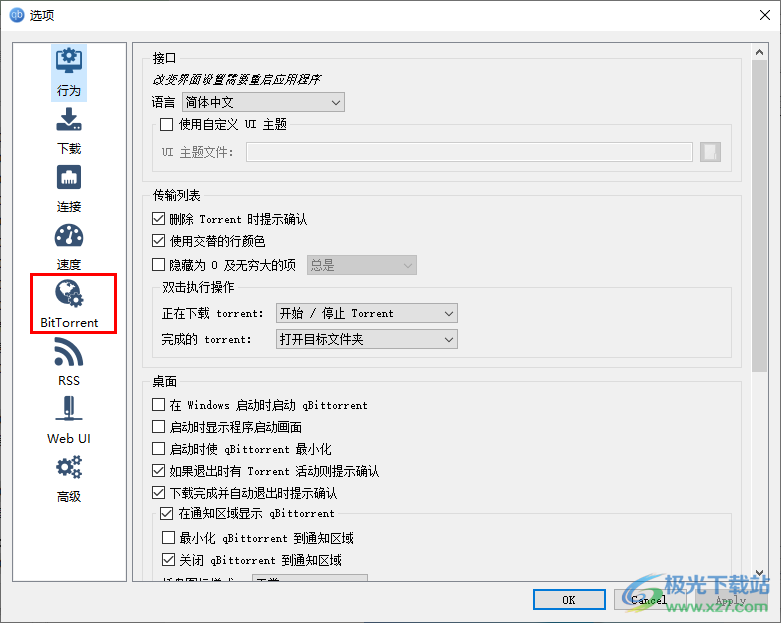
4.隨后,即可在右側彈出一些相關的選項,用鼠標將右側的頁面進行滾動上滑動,找到【自動添加以下tracker到新的torrent】選項進行勾選即可。

5.一般當你的電腦中有相應的服務器的話,會顯示在該空白的窗口中進行選擇,選擇好之后點擊右下角的【apply】,再點擊【ok】按鈕完成設置。
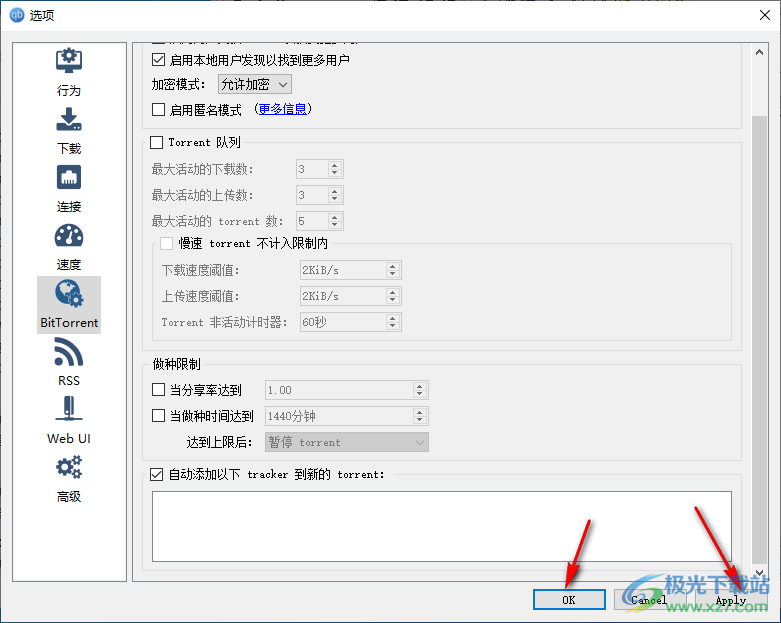
以上就是關于如何使用qbittorrent添加服務器的具體操作方法,很多時候我們需要在電腦中快速的將需要的文件或者軟件進行下載使用,那么就可以通過qbittorrent磁力下載工具進行下載操作,感興趣的話可以操作試試。

大小:47.07 MB版本:v4.2.5.0 中文版環境:WinXP, Win7, Win10
- 進入下載
相關推薦
相關下載
熱門閱覽
- 1百度網盤分享密碼暴力破解方法,怎么破解百度網盤加密鏈接
- 2keyshot6破解安裝步驟-keyshot6破解安裝教程
- 3apktool手機版使用教程-apktool使用方法
- 4mac版steam怎么設置中文 steam mac版設置中文教程
- 5抖音推薦怎么設置頁面?抖音推薦界面重新設置教程
- 6電腦怎么開啟VT 如何開啟VT的詳細教程!
- 7掌上英雄聯盟怎么注銷賬號?掌上英雄聯盟怎么退出登錄
- 8rar文件怎么打開?如何打開rar格式文件
- 9掌上wegame怎么查別人戰績?掌上wegame怎么看別人英雄聯盟戰績
- 10qq郵箱格式怎么寫?qq郵箱格式是什么樣的以及注冊英文郵箱的方法
- 11怎么安裝會聲會影x7?會聲會影x7安裝教程
- 12Word文檔中輕松實現兩行對齊?word文檔兩行文字怎么對齊?
網友評論